Okamžite sa bližšie pozrite na tieto potvrdené opravy
- Chyba aktualizácie inštalácie zoomu 10004 sa môže vyskytnúť v dôsledku an zastaraný klient Zoom, ktorý mu môže brániť v pripojení k jeho serverom.
- Chybu môžete opraviť povolením funkcie Zoom prostredníctvom brány Windows Firewall.
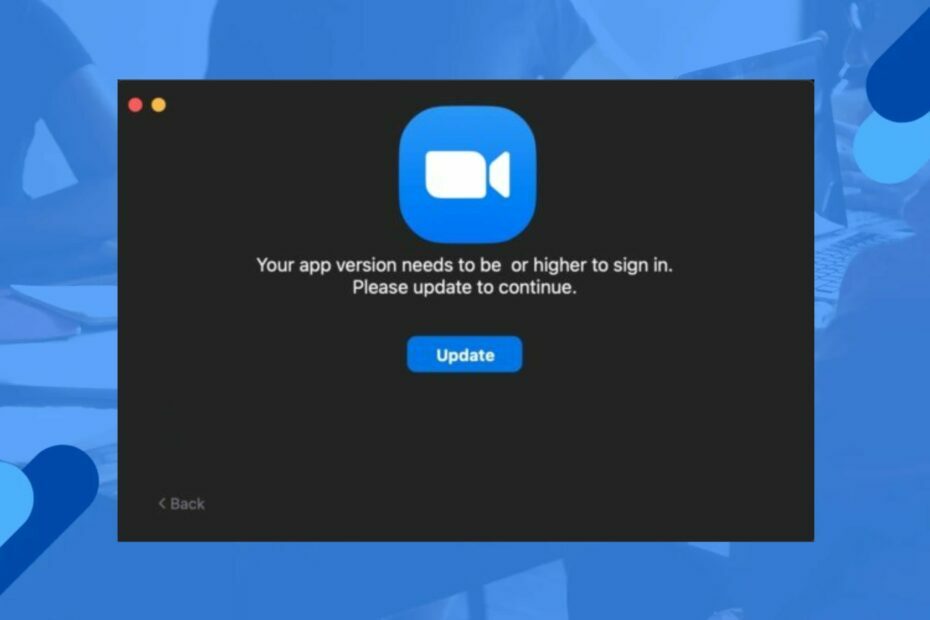
XNAINŠTALUJTE KLIKNUTÍM NA STIAHNUŤ SÚBOR
Tento softvér opraví bežné chyby počítača, ochráni vás pred stratou súborov, škodlivým softvérom, zlyhaním hardvéru a optimalizuje váš počítač na maximálny výkon. Opravte problémy s počítačom a odstráňte vírusy teraz v 3 jednoduchých krokoch:
- Stiahnite si Restoro PC Repair Tool ktorý prichádza s patentovanými technológiami (dostupný patent tu).
- Kliknite Spustite skenovanie nájsť problémy so systémom Windows, ktoré by mohli spôsobovať problémy s počítačom.
- Kliknite Opraviť všetko na opravu problémov ovplyvňujúcich bezpečnosť a výkon vášho počítača.
- Restoro bol stiahnutý používateľom 0 čitateľov tento mesiac.
Pri používaní klienta Zoom v počítači sa môžete stretnúť s chybami z mnohých dôvodov. Tieto chyby môžu spôsobiť, že klient Zoom bude nedostupný, čo vám zabráni pripájať sa k stretnutiam. Kód chyby inštalácie Zoom 10004 je jedným z tých, ktoré používatelia hlásia.
Ďalšou chybou, ktorú používatelia hlásia, je Kód chyby priblíženia 100000502 pri pripájaní sa k schôdzi.
Čo je kód chyby aktualizácie Zoom 10004?
Kód chyby 10004 aktualizácie zoomu súvisí s problémami s aktualizáciou Zoom klient. Chyba sa objaví, keď používatelia volajú zoom, čo spôsobuje ťažkosti s prístupom k stretnutiam Zoom. Je to spôsobené tým, že klient Zoom má problémy s pripojením k serverom Zoom.
Okrem toho sa chyba môže vyskytnúť v rôznych operačných systémoch vrátane Windows a macOS. Faktory, ktoré môžu spôsobiť chybu, sú:
- Zlyhanie automatickej aktualizácie klienta Zoom – Keď Zoom nemôže aktualizovať na najnovšiu verziu, môže sa zobraziť chyba.
- Problémy s pripojením k sieti – Keď existuje preťaženie siete alebo slabé pripojenie k sieti, môže to spôsobiť chybu na Zoom.
- Aplikácia tretej strany na vašom zariadení -Aplikácie ako antivírusový softvér môže brániť pripojeniu medzi klientom Zoom a jeho servermi.
- Problémy so serverom zoom – Chyba sa môže vyskytnúť, ak sú servery Zoom mimo prevádzky alebo prebieha údržba. Môže to zneprístupniť platformu.
Tieto príčiny sa môžu líšiť v závislosti od prípadu. Existuje však niekoľko opráv, ktoré pomáhajú pri sfunkčnení klienta Zoom.
Ako opravím kód chyby inštalácie Zoom 10004?
Vyskúšajte nasledujúce predbežné kontroly:
- Opravte preťaženie siete v počítači.
- Vypnite aplikácie na pozadí spustené v počítači.
- Reštartujte systém Windows v núdzovom režime a skontrolujte, či je chyba vyriešená.
- Zoom sa nemusí vedieť pripojiť k svojim serverom, ak prebieha údržba alebo ak sú servery mimo prevádzky. Mali by ste teda skontrolovať sociálne platformy spoločnosti Zoom, aby ste získali aktualizácie o tomto probléme.
- môžeš kontaktujte podporu Zoom pre pomoc s nemožnosťou inštalácie aktualizácií, kód chyby 10004.
Ak chyba pretrváva, pokračujte podľa nižšie uvedených riešení. Budú tiež riešiť problémy s kódom chyby 10004 Ventura zoomu a chybovým kódom 10004 pri inštalácii aktualizácie zoomu.
1. Aktualizujte klienta Zoom na vašom PC
- Kliknite ľavým tlačidlom myši na Štart tlačidlo, napíšte priblížiťa kliknite na tlačidlo OTVORENÉ z možností na jeho spustenie.
- Klikni na Profil ikonu v pravom hornom rohu a vyberte Skontroluj aktualizácie.
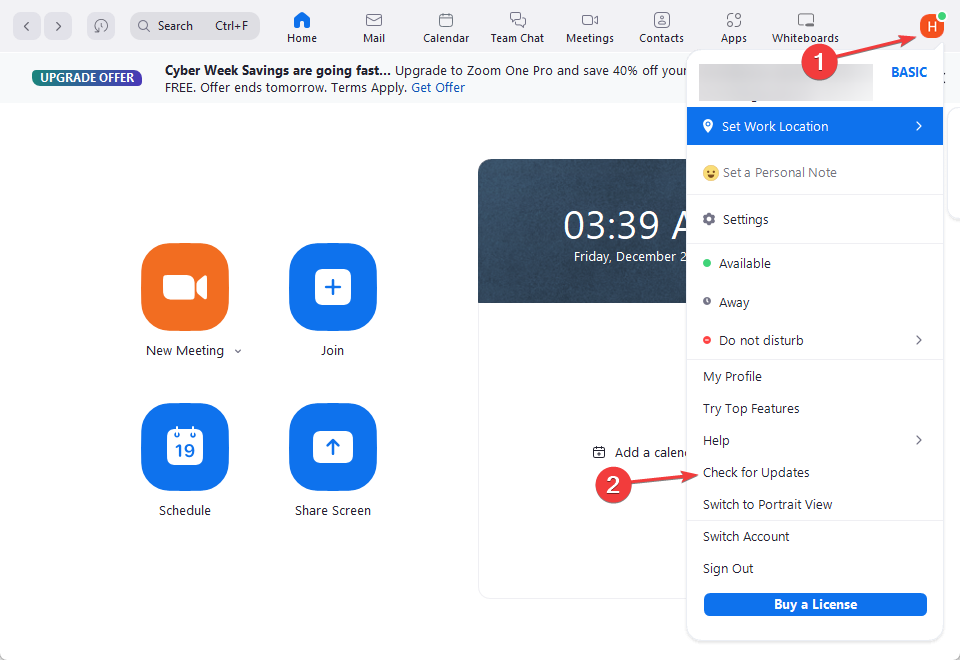
Ak je k dispozícii nejaká aktualizácia, nainštalujte ju podľa všetkých pokynov na obrazovke. Aktualizácia klienta Zoom na vašom PC opraví všetky chyby, ktoré mu môžu brániť v pripojení k jeho serverom.
2. Povoľte priblíženie prostredníctvom brány Windows Firewall
- Stlačte kláves Windows, napíšte zabezpečenie systému Windows a kliknite na tlačidlo Otvoriť.
- Klepnite na ikonu Ochrana pred vírusmi a hrozbami možnosť, prejdite nadol a kliknite na Spravujte ochranu proti ransomvéru.
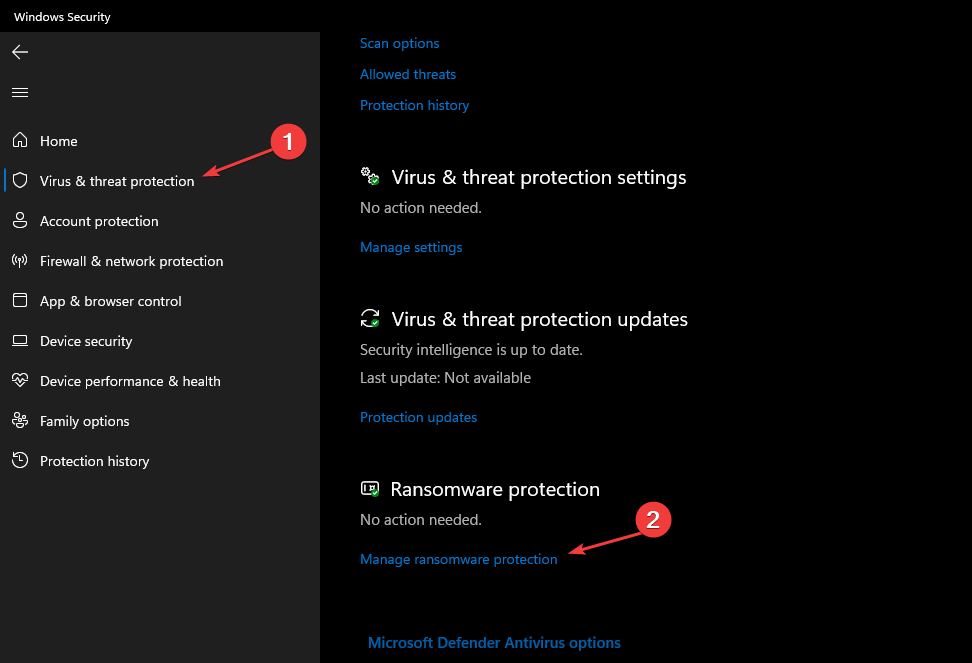
- Klikni na Povoľte aplikáciu alebo funkciu prostredníctvom brány firewall možnosť.

- Kliknite na Zmeniť nastavenia, začiarknite políčko pre Súkromné a Verejné vedľa Zooma kliknite OK.
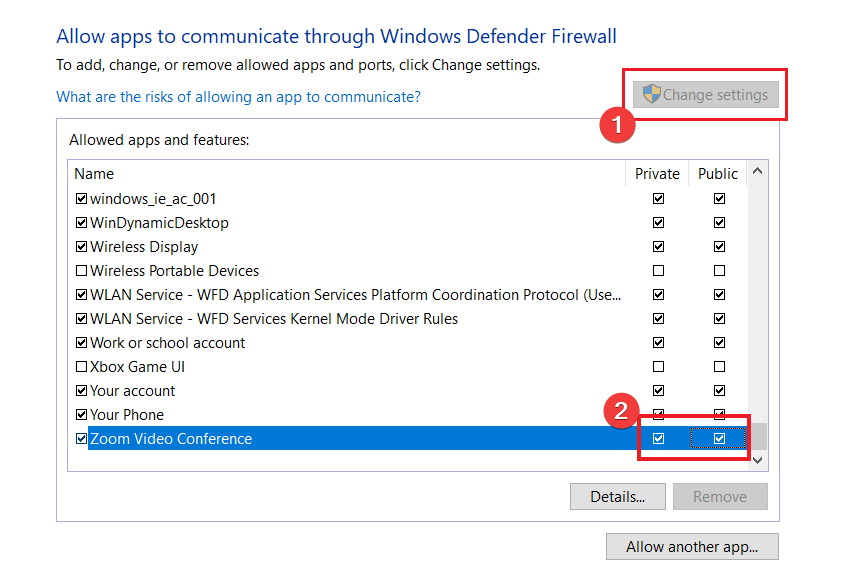
- Reštartujte počítač a skontrolujte, či chyba pretrváva.
Povolenie priblíženia cez bránu firewall bude opraviť Windows Firewall blokujúci funkcie aplikácie alebo akékoľvek rušenie antivírusovým programom. Táto oprava je exkluzívna pre Windows.
- Účet zväčšenia je deaktivovaný? Ako to znova aktivovať
- Cloudflare 403 Forbidden: Čo to znamená a ako to opraviť
- Oprava: Konverzácia je príliš dlhá Chyba ChatGPT
- ChatGPT Bad Gateway: Čo to znamená a ako to opraviť
3. Preinštalujte aplikáciu Zoom v systéme MacOS
- Na Macu kliknite na Finder ikonu na spustenie aplikácie.
- Kliknite na Aplikácie z ľavého panela a vyberte Zoom zo zoznamu nainštalovaných aplikácií.

- Stlačte tlačidlo Ponuka v hornej lište a potom kliknite na Presunúť do koša na odinštalovanie aplikácie Zoom na Macu.

- Klikni na Bin na paneli úloh kliknite na ikonu odstránená aplikácia Zoom, stlačte tlačidlo Ponuka v hornej lište a potom kliknite Prázdny kôš na trvalé odstránenie aplikácie Zoom.

- Reštartujte svoj Mac, stiahnite si najnovšiu aplikáciu Zooma skontrolujte, či chyba pretrváva.
Chyba by mala byť opravená a Zoom by mal byť schopný pripojiť sa k svojim serverom v systéme Windows a dokonca aj Mac.
Prípadne si pozrite nášho sprievodcu oprava kódu chyby 5003 na Zoom a nech to funguje. Rovnako tak si prečítajte o Kód chyby priblíženia 1001 ak sa s tým stretnete pri používaní aplikácie.
Pre ďalšie otázky alebo návrhy, prosím, použite sekciu komentárov nižšie.
Stále máte problémy? Opravte ich pomocou tohto nástroja:
SPONZOROVANÉ
Ak rady uvedené vyššie nevyriešili váš problém, váš počítač môže mať hlbšie problémy so systémom Windows. Odporúčame stiahnutím tohto nástroja na opravu počítača (hodnotené ako skvelé na TrustPilot.com), aby ste ich mohli jednoducho osloviť. Po inštalácii stačí kliknúť na Spustite skenovanie tlačidlo a potom stlačte Opraviť všetko.


